Passare da un collegamento all'altro durante la ricerca di un argomentonon è niente di straordinario e potresti presto ritrovarti con più schede aperte di quante puoi contare alla fine della tua ricerca. Quindi, non è insolito dimenticare dove leggiamo una particolare informazione, e controllare oltre 50 schede aperte una alla volta è del tutto frustrante (storia vera). Qui è dove FullSearch, un'estensione di Chrome, è utile. L'estensione ti consente di cercare il testo in tutte le schede aperte contemporaneamente e mostra un elenco di risultati di ricerca nel pop-up. Inoltre, facendo clic su uno qualsiasi dei risultati si accede alla scheda specifica con il testo evidenziato. Le opzioni di ricerca dell'estensione sono molto reattive e discrete allo stesso tempo.
Dopo aver installato l'estensione, digitare iltermine di ricerca in un pop-up e l'estensione cercherà il testo specifico in tutte le schede aperte. Elaborerà quindi i risultati della ricerca in pochi secondi e li visualizzerà sotto la barra blu.
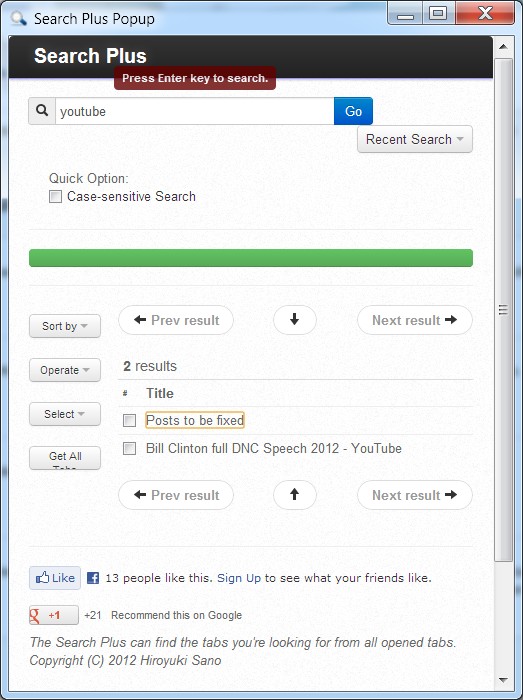
Successivamente, è possibile selezionare un risultato dall'elenco e verrà immediatamente aperto in una nuova scheda con il termine di ricerca evidenziato. Oltre a ciò, il Impostazioni di FullSearch consente di assegnare un tasto di scelta rapida per cercare il testo in tutte le schede.
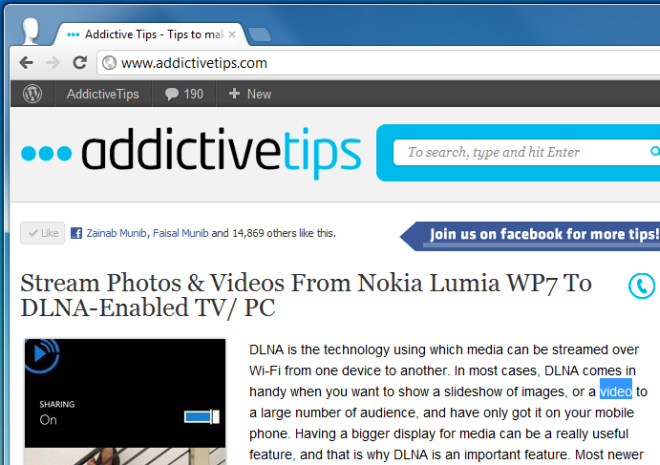
Esistono più opzioni per ordinarerisultati. L'estensione cerca il testo in una scheda; ciò significa che tutto nella stessa pagina Web verrà indicizzato nella ricerca. Questo può lasciarti con risultati che non stai cercando. Le opzioni di ordinamento sono utili qui consentendo di ordinare i risultati per titolo, URL e l'ora in cui sono stati aperti.
L'estensione consente di unire le schede selezionatein una singola finestra, inserire il testo nel titolo, inserire il codice e acquisire tutte le immagini nella scheda selezionata. Quest'ultima opzione è piuttosto lenta anche se sono aperte solo alcune schede. Esistono più opzioni per selezionare le schede e puoi selezionare o deselezionare tutte tranne una in base a una sottostringa. Infine, puoi avere l'elenco delle estensioni tutte le schede aperte facendo clic su Ottieni tutte le schede.
FullSearch può essere molto utile specialmente quandohai un gran numero di schede aperte e non riesci a trovare un termine particolare che sapevi di leggere da qualche parte. Funziona perfettamente e ti consente di risparmiare molto tempo.
Installa FullSearch per Google Chrome







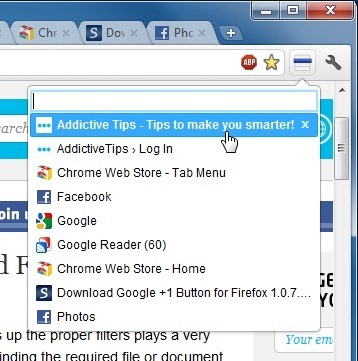





Commenti